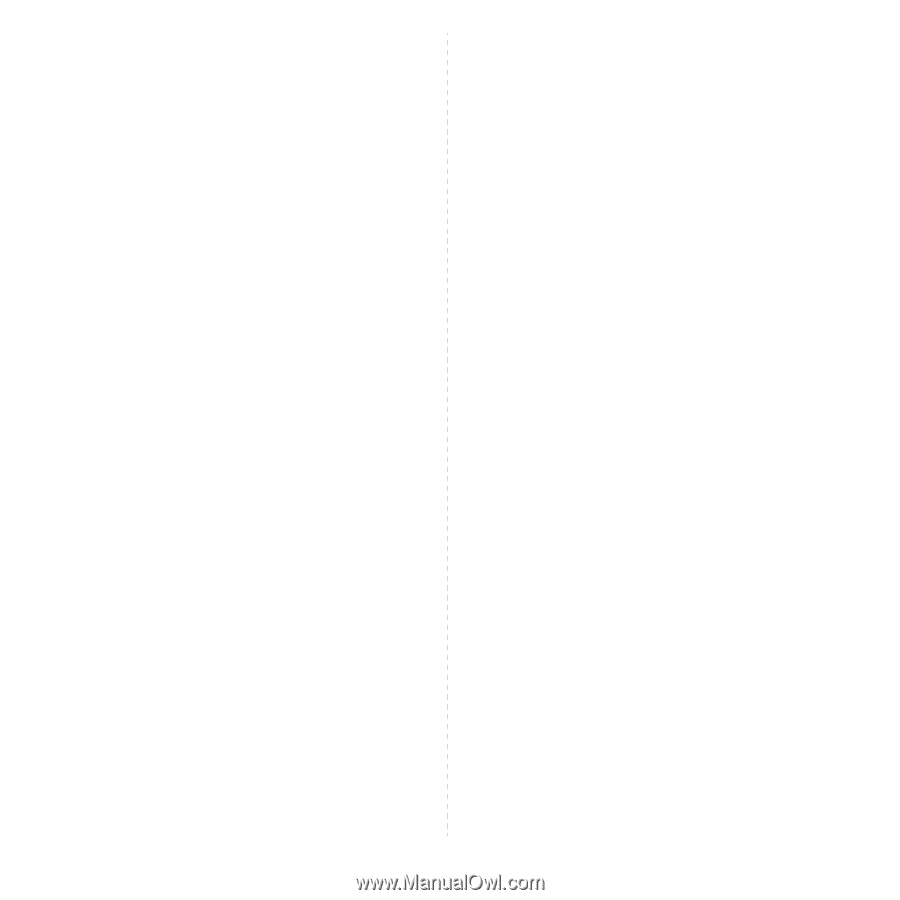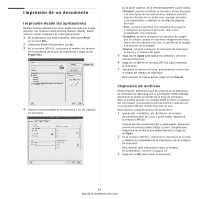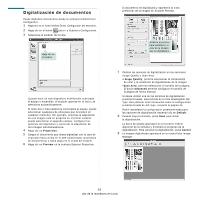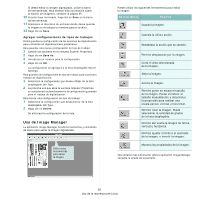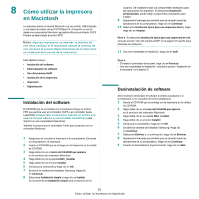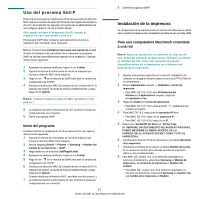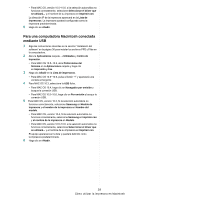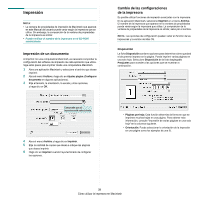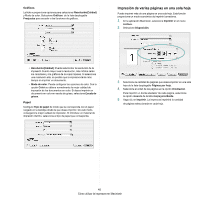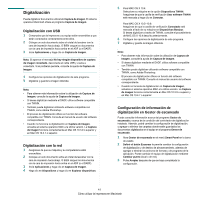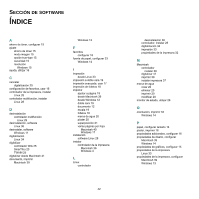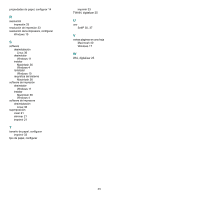Samsung CLX 3175FN User Manual (SPANISH) - Page 222
Para una computadora Macintosh conectada mediante USB, Cómo utilizar la impresora en Macintosh
 |
UPC - 635753710281
View all Samsung CLX 3175FN manuals
Add to My Manuals
Save this manual to your list of manuals |
Page 222 highlights
• Para MAC OS, versión 10.5~10.6, si la selección automática no funciona correctamente, seleccione Seleccionar el driver que se utilizará... y el nombre de su impresora en Imprimir con. La dirección IP de la impresora aparecerá en la Lista de impresoras. La impresora quedará configurada como la impresora predeterminada. 9 Haga clic en Añadir. Para una computadora Macintosh conectada mediante USB 1 Siga las instrucciones descritas en la sección "Instalación del software" en la página 36 para instalar los archivos PPD y Filter en la computadora. 2 Abra la Aplicaciones carpeta → Utilidades y Centro de impresión. • Para MAC OS 10.5~10.6, abra Preferencias del Sistema en la Aplicaciones carpeta y haga clic en Impresión y Fax. 3 Haga clic Añadir en la Lista de impresoras. • Para MAC OS 10.5~10.6, pulse el botón "+" y aparecerá una ventana emergente. 4 Para MAC OS 10.3, seleccione la USB ficha. • Para MAC OS 10.4, haga clic en Navegador por omisión y busque la conexión USB. • Para MAC OS 10.5~10.6, haga clic en Por omisión y busque la conexión USB. 5 Para MAC OS, versión 10.3, Si la selección automática no funciona correctamente, seleccione Samsung en Modelo de impresora y el nombre de la impresora en Nombre del modelo. • Para MAC OS, versión 10.4, Si la selección automática no funciona correctamente, seleccione Samsung en Imprimir con y el nombre de la impresora en Modelo. • Para MAC OS, versión 10.5~10.6, si la selección automática no funciona correctamente, seleccione Seleccionar el driver que se utilizará... y el nombre de su impresora en Imprimir con. El equipo aparecerá en la lista y quedará definido como la impresora predeterminada. 6 Haga clic en Añadir. 38 Cómo utilizar la impresora en Macintosh